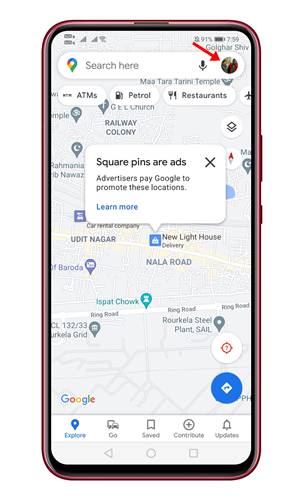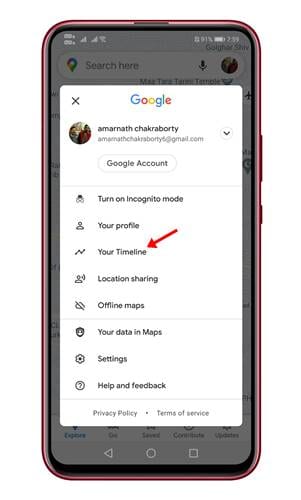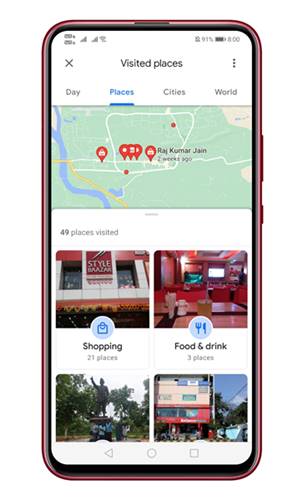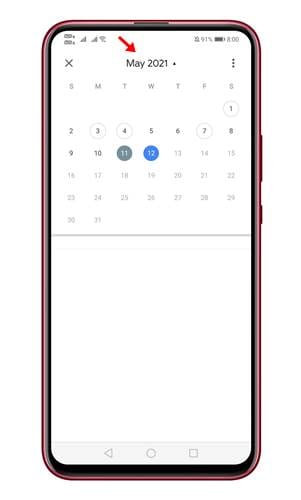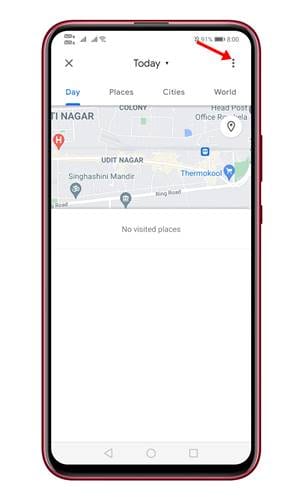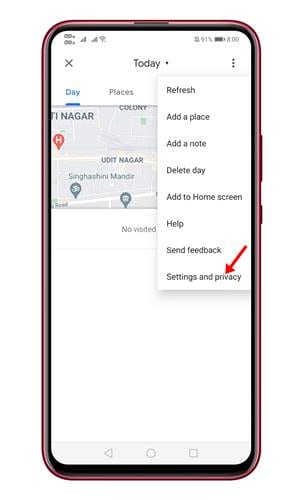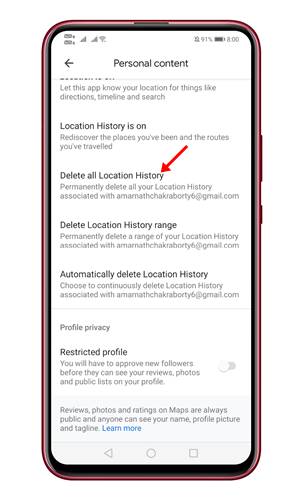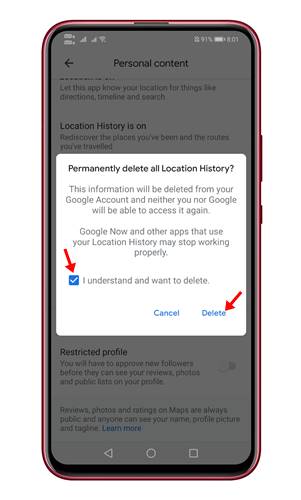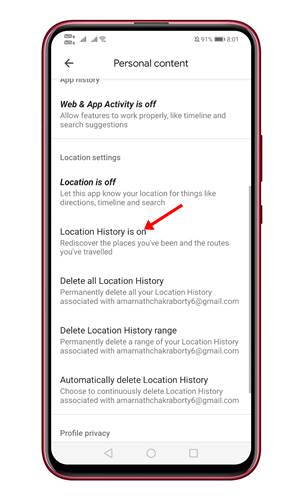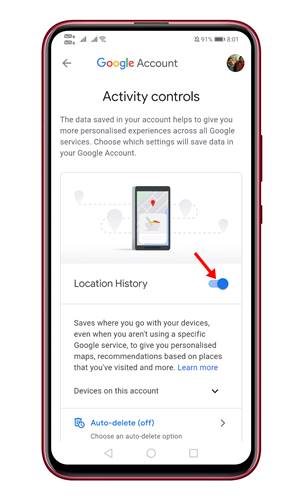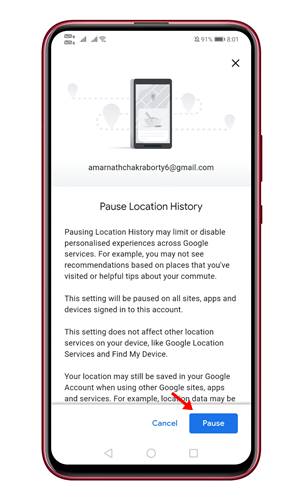Хајде да признамо да постоји много апликација за навигацију доступних за Андроид. Али, од свих њих, чини се да су Гоогле мапе најбоља опција.
Гоогле мапе су интегрисане са мобилним оперативним системом и омогућавају вам да се лако крећете по свету око себе. Мапе покривају више од 220 земаља и стотине милиона предузећа и знаменитости.
Ако често користите Гоогле мапе, требало би да знате да Гоогле води евиденцију о сваком месту које сте посетили. Гоогле прати детаље о вашој локацији да би побољшао ваше искуство на Гоогле мапама.
Иако дељење информација о локацији са Гоогле мапама није толико важно, многи корисници ће можда желети да уклоне део саобраћаја из своје историје локација.
Кораци за преглед и управљање историјом локација у Гоогле мапама
Дакле, ако сте заинтересовани да знате како да видите и управљате историјом локација у Гоогле мапама, онда читате прави чланак. У наставку смо поделили детаљан водич за управљање историјом локација у Гоогле мапама.
Како да видите историју локација у Гоогле мапама
Пре брисања историје локација, прво морамо да прегледамо временску линију локације. Пратите доленаведене кораке да бисте видели историју локација на Гоогле мапама.
Корак 1. Прво и основно , Отворите Гоогле мапе на свом Андроид уређају И кликните на своју слику профила.
Корак 2. На листи опција кликните на "Ваша временска линија" .
Трећи корак . Следећа страница ће вам показати сва места која сте раније посетили.
Корак 4. Ако желите да проверите историју локација за било који одређени временски оквир, Кликните на опцију приказану на снимку екрана и изаберите датум.
Ово је! Завршио сам. Овако можете да видите своју историју локација у апликацији Гоогле мапе за Андроид.
Како избрисати историју локација на Гоогле мапама
Ако желите да избришете било коју историју локација, потребно је да следите доле наведене кораке.
Корак 1. Пре свега, отворите Гоогле мапе на свом Андроид уређају И кликните на своју слику профила .
Корак 2. Са листе опција изаберите "Ваша временска линија"
Трећи корак. Сада кликните на три тачке као што је приказано испод.
Корак 4. Са листе опција изаберите „Подешавања и приватност“
Корак 5. Сада померите надоле и додирните „Избриши сву историју локација“ .
Корак 6. Сада ћете видети искачући прозор за потврду. Потврдите акцију и притисните дугме. Избриши.”
Како онемогућити историју локација на Гоогле мапама
Такође можете потпуно да онемогућите историју локација на Гоогле мапама. За то морате да следите неколико једноставних корака датих у наставку.
Корак 1. Пре свега, отворите Гоогле мапе и кликните на своју слику профила.
Корак 2. На листи опција кликните на "Ваша временска линија" .
Корак 3. Сада притисните „Подешавања и приватност“
Корак 4. Сада се померите надоле и пронађите опцију „Историја локација је укључена“
Корак 5. Додирните ту опцију и одвешће вас на страницу Контроле активности. Само користите дугме за пребацивање иза „Историја локација“ да бисте онемогућили функцију.
Корак 6. Сада ће се од вас тражити да потврдите промене. Дакле, притисните дугме Пауза ".
Ово је! Завршио сам. Овако можете да онемогућите историју локација на Гоогле мапама за Андроид уређаје.
Дакле, овај водич говори о томе како да прегледате и управљате историјом локација у Гоогле мапама за Андроид уређаје. Надам се да вам је овај чланак помогао! Поделите и са својим пријатељима. Ако имате било каквих недоумица у вези са овим, обавестите нас у пољу за коментаре испод.